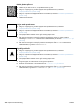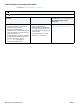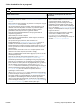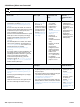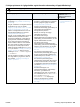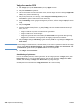HP LaserJet 4200 and 4300 series printer - User Guide
DAWW Vurdering af printerproblemer 133
3 Kan du udskrive fra et program?
JA Fortsæt til trin 4.
NEJ
Jobbet udskrives ikke. Der udskrives en PS-fejlside eller liste over
kommandoer
●
Hvis jobbet ikke udskrives, og der vises en meddelelse på printerens
kontrolpanel, skal du se afsnittet "Forståelse af printermeddelelser" på
side 109.
●
Brug computeren til at undersøge, om printeren er sat til pause. Tryk på
P
AUSE
/G
ENOPTAG
for at fortsætte.
●
Hvis printeren befinder sig på et netværk, skal du kontrollere, at du
udskriver til den korrekte printer. Kontroller, om problemet skyldes
netværket ved at slutte computeren direkte til printeren med et
parallelkabel, skifte til porten LPT1 og prøve at udskrive.
●
Kontroller interfacekabelforbindelserne. Afbryd og slut kablet til
computeren og printeren.
●
Afprøv kablet på en anden computer.
●
Hvis du bruger en parallelforbindelse, skal du sørge for, at kablet er
IEEE-1284-kompatibelt.
●
Hvis printeren bruges på netværk, skal du udskrive en
konfigurationsside
(se "Konfigurationsside" på side 83). Hvis der er
installeret en HP Jetdirect-printserver, udskrives der også en
konfigurationsside for Jetdirect. Kontroller Jetdirect-siden for at se, om
server- og nodenavnet under Protokolinformation svarer til navnene i
printerdriveren.
●
Du kan bekræfte, at der ikke er tale om et computerproblem ved at
udskrive fra en anden computer (hvis dette er muligt).
●
Sørg for, at udskriftsjobbet sendes til den rigtige port (f.eks. LPT1 eller
netværksprinterporten).
●
Kontroller, at du bruger den korrekte printerdriver. (See "Vælg den
rigtige printerdriver til dine udskrivningsbehov" på side 30.)
●
Geninstaller printerdriveren. Se vejledningen Kom godt i gang [start].
●
Kontroller, om computerens port er konfigureret og fungerer korrekt.
(Prøv at tilslutte en anden printer til den pågældende port, og udskriv.)
●
Hvis du udskriver med en PS-driver, skal du angive UDSKRIV PS-
FEJL=TIL i undermenuen Udskrivning (i menuen Konfigurer enhed) på
printerens kontrolpanel. Udskriv derefter jobbet igen. (Se "UDSKRIV PS-
FEJL" på side 158). Hvis der udskrives en fejlside, skal du se
vejledningen i næste kolonne.
●
Sørg for, at PRINTERSPROG=AUTO er valgt i undermenuen Systemkonfig.
(i menuen Konfigurer enhed). Se afsnittet "PRINTERSPROG" på side 164.
●
Du mangler måske en printermeddelelse, der kan hjælpe dig med at
løse problemet. Slå indstillingerne Sletbare advarsler og Fortsæt
autom. fra på printerens kontrolpanel i undermenuen Systemkonfig. (i
menuen Konfigurer enhed). (Se "SLETBARE ADVARSLER" på side 164 og
"AUTO-FORTSÆT" på side 164.) Udskriv derefter jobbet igen.
●
Printeren kan have modtaget en PS-kode, der
ikke er standard. Indstil PRINTERSPROG=
PS
på
printerens kontrolpanel i undermenuen
Systemkonfig. (i menuen Konfigurer enhed).
Indstillingen skal kun gælde for dette job. Når
jobbet er udskrevet, skal du ændre indstillingen
tilAUTO (se afsnittet "PRINTERSPROG" på side 164).
●
Sørg for, at udskriftsjobbet er et PS-job, og at du
bruger PS-driveren.
●
Printeren har muligvis modtaget en PS-kode,
selvom den er indstillet til PCL. Indstil
PRINTERSPROG=AUTO i undermenuen
Systemkonfig. (i menuen Konfigurer enhed). Se
afsnittet "PRINTERSPROG" på side 164.